亲爱的Mac用户们,你是否曾想过,在优雅的苹果电脑上,也能体验到Windows系统的魅力呢?没错,今天就要来揭秘这个神奇的跨界之旅——如何在Mac上安装Windows系统,以及如何处理两者之间的文件系统差异。准备好了吗?让我们一起踏上这场跨平台的冒险吧!
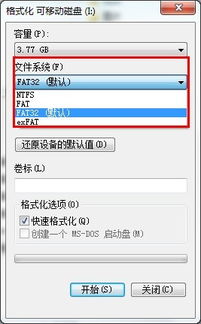
首先,你得知道,Mac和Windows虽然都是操作系统,但它们在文件系统上有着本质的不同。Mac系统通常使用APFS或HFS ,而Windows则偏爱NTFS。这就意味着,如果你想在Mac上安装Windows,就需要一些特别的步骤。
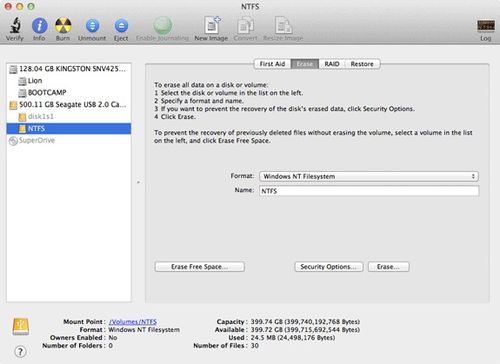
想要在Mac上安装Windows,Boot Camp是你的不二之选。这个由苹果公司提供的工具,可以帮助你轻松地将Windows系统安装到Mac上。下面,就让我带你一步步完成这个过程吧!
1. 下载Windows ISO镜像:首先,你需要一个Windows的ISO镜像文件。你可以从微软官网下载,或者使用其他可靠的渠道获取。
2. 打开Boot Camp助理:在Mac的“实用工具”中找到Boot Camp助理,点击打开。
3. 选择ISO镜像:在Boot Camp助理中,点击“选取”按钮,选择你下载的Windows ISO镜像文件。
4. 分区:接下来,你需要将Mac的硬盘分成两个分区,一个用于Mac系统,另一个用于Windows系统。你可以根据需要调整分区大小。
5. 安装Windows:按照Boot Camp助理的提示,开始安装Windows系统。这个过程可能需要一段时间,请耐心等待。
6. 安装Windows支持软件:安装完成后,你需要安装一些Windows支持软件,以确保Mac和Windows之间的兼容性。
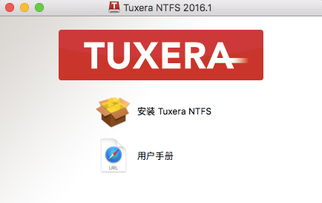
虽然Boot Camp可以帮助你在Mac上安装Windows,但两者之间的文件系统差异仍然存在。以下是一些处理文件系统差异的方法:
1. 格式化外置存储设备:为了在Mac和Windows之间无缝传输文件,建议将外置存储设备格式化为ExFAT。
2. 使用兼容的软件:对于一些特定的文件类型,如可执行文件(.exe),你可以在Mac上使用Wine等软件进行运行。
3. 转换文件格式:对于一些无法直接在Mac上打开的文件格式,你可以使用在线转换工具或专门的软件进行转换。
在Mac上安装Windows后,你就可以在两个系统之间自由切换了。这样,你就可以在Mac的优雅界面下,使用Windows系统中的某些特定软件,如游戏或专业软件。
通过Boot Camp,你可以在Mac上安装Windows系统,并处理两者之间的文件系统差异。这样,你就可以在Mac的优雅与Windows的强大之间找到平衡,享受跨平台的便捷与乐趣。快来试试吧,让你的Mac电脑焕发新的活力!